آخر مرة قمت فيها بمزامنة هاتفي المحمول مع iTunes ، وتم حذف جميع جهات اتصال iPhone الخاصة بي. حدثت هذه المشكلة لي مرتين وذهبت النسخة الاحتياطية. ومع ذلك ، لدي جهات الاتصال الخاصة بي على جهاز iPhone القديم ، وأود الآن معرفة كيفية نقل جهات الاتصال من جهاز iPhone القديم إلى iPhone الجديد.
يواجه العديد من مستخدمي iPhone نفس المشكلة ويريدون إعادة جهات الاتصال الخاصة بهم إلى أجهزة iPhone الخاصة بهم من أماكن مختلفة. لحل هذه المشكلة اليوم ، سنعرض لك أفضل 3 طرق لنقل جهات الاتصال بسهولة من iPhone إلى iPhone.
الجزء 1. نقرة واحدة لنقل جهات الاتصال من iPhone إلى iPhone
لنقل جهات الاتصال من iPhone القديم إلى iPhone الجديد ، فأنت بحاجة إلى برنامج نقل احترافي من iPhone إلى iPhone يمكنه نقل جهات الاتصال بسهولة وبسرعة دون فقد جهة اتصال واحدة. MobileTrans - نقل الهاتف من بين أفضل الطرق لنقل جهات الاتصال من iPhone إلى iPhone أو استعادة جهات الاتصال من النسخة الاحتياطية أيضًا. يحتوي هذا البرنامج على ميزات رائعة يمكنك قراءتها أدناه واحدة تلو الأخرى.
MobileTrans - Phone Transfer
نقل جهات الاتصال من iPhone إلى iPhone بسهولة!
- • نقل جهات الاتصال من iPhone إلى iPhone مع التفاصيل ومعرف البريد الإلكتروني والعنوان والرقم دون فقدان أي شيء.
- • نقل 16 نوعًا آخر من البيانات من iPhone إلى iPhone ، بما في ذلك الصور والموسيقى والرسائل والملاحظات والتقويم والمزيد.
- • لا حاجة لاستخدام مزامنة iCloud أو iTunes ؛ دعم أحدث إصدار من iPhone 12/12 Pro.
- • يعمل بشكل مثالي مع أجهزة Apple و Samsung و HTC و LG و Sony و Google و HUAWEI و Motorola و ZTE والمزيد من الهواتف الذكية / الأجهزة اللوحية.
الخطوة 1. قم بتشغيل البرنامج على الكمبيوتر واختر خيار "نقل الهاتف" من الواجهة.

الخطوة 2. الآن قم بتوصيل كل من iPhone بالكمبيوتر باستخدام كبلات USB. بعد توصيلهما ، يمكنك استخدام زر قلب لاختيار المصدر والوجهة iPhone. الآن سيكتشف ويعرض جميع الملفات المتاحة لكل من iPhone الجديد والقديم. تحقق الآن من خيار "جهات الاتصال" وانقر على زر "ابدأ".

الخطوة 3. سيبدأ MobileTrans في نقل جهات الاتصال من iPhone إلى iPhone تلقائيًا. ستنتهي هذه العملية في بعض الوقت. الرجاء عدم فصل كلا الجهازين حتى تكتمل العملية.

لتوفير وقتك ، يمكنك مشاهدة الفيديو التعليمي لمعرفة التفاصيل حول الطرق الثلاث:
الجزء 2. نقل جهات الاتصال من iPhone إلى iPhone آخر باستخدام iCloud
تقدم Apple للمستخدمين حفظ بيانات iPhone الخاصة بهم عبر الإنترنت باستخدام خدمات iCloud ، ويمكنك استخدامها لمزامنة جهات الاتصال الخاصة بهم أو بعض الأنواع الأخرى من البيانات المدعومة إلى السحابة تلقائيًا باستخدام بيانات الهاتف المحمول أو Wi-Fi. اتبع الخطوات لنقل جهات الاتصال من iPhone إلى iPhone.
1. أولاً ، انقر فوق "إعداد iPhone" ، وستجد ملف التعريف الخاص بك واضغط عليه.
2. بعد ذلك ، اختر iCloud والآن يتوفر خيار جهات الاتصال وقم بتشغيل هذا الخيار. بعد تشغيله ، سيتم تحميل جميع جهات الاتصال الخاصة بك إلى خادم iCloud.
3. بمجرد تحميل جميع جهات الاتصال الخاصة بك ، انتقل إلى iPhone آخر واضغط على جهات الاتصال. ستتم مزامنة جهات اتصال iPhone القديمة الخاصة بك مع iPhone الجديد في وقت ما تلقائيًا.
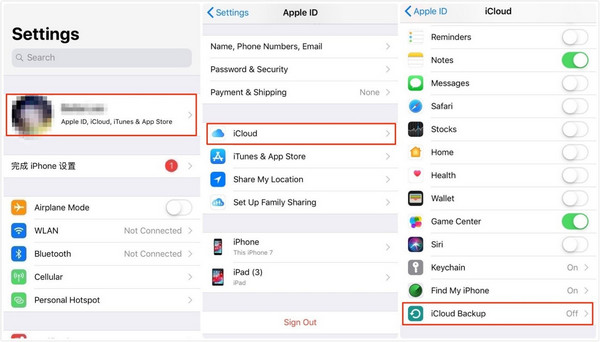
ملاحظة: إذا لم تقم بتسجيل الدخول إلى حساب iCloud الخاص بك من قبل ، فابدأ العملية ، فيرجى تسجيل الدخول باستخدام معرف Apple وكلمة المرور.
الجزء 3. نقل جهات الاتصال من iPhone إلى iPhone الجديد باستخدام iTunes
إذا كنت قلقًا بشأن نسخ جهات اتصال iPhone القديمة احتياطيًا إلى جهاز iPhone الجديد ، فيمكنك القيام بذلك باستخدام iTunes أيضًا. يمكّنك iTunes من نقل جهات اتصال iPhone السابقة إلى iPhone الجديد بعد نسخها احتياطيًا إلى جهاز الكمبيوتر الخاص بك. قبل بدء العملية ، يرجى التأكد من تثبيت iTunes على جهاز الكمبيوتر الخاص بك وأنك تستخدم أحدث إصدار من iTunes. بمجرد أن تكون جاهزًا ، يرجى اتباع الخطوات أدناه.
الخطوة 1. قم بتشغيل iTunes وقم بتوصيل جهاز iPhone القديم بجهاز الكمبيوتر. بعد توصيل iPhone ، يمكنك رؤيته على الجانب الأيسر من واجهة iTunes.
الخطوة 2. بمجرد توصيل جهاز iPhone الخاص بك بنجاح ، انقر فوق علامة التبويب "الملخص" وستجد زر "النسخ الاحتياطي".
الخطوة 3. الآن تأكد من انتهاء عملية النسخ الاحتياطي بنجاح. اذهب في التفضيلات > الأجهزة. هنا سترى التاريخ والوقت اللذين قمت فيهما بإنشاء النسخة الاحتياطية باسم الجهاز. إذا كان اسم جهازك القديم موجودًا ، فهذا يعني أنه تم إنشاء النسخة الاحتياطية بنجاح.

الخطوة 4. الآن قم بتشغيل iPhone الجديد الخاص بك وقم بتوصيله بـ iTunes. إذا كان لديك أي بيانات مسبقًا على جهازك وعليك استعادتها أولاً.
الخطوة 5. بعد استعادة بياناتك القديمة ، قم بتشغيل الهاتف المحمول وقم بتشغيله مرة أخرى بالضغط على زر الصفحة الرئيسية واتبع التعليمات التي تظهر على الشاشة حتى ترى "التطبيقات & amp؛ خيار البيانات. انقر الآن على "الاستعادة من iTunes Backup" ثم انقر فوق التالي. قم بتوصيل iPhone الجديد الخاص بك بنفس الكمبيوتر الذي استخدمته لنسخ بيانات iPhone القديمة احتياطيًا.
الخطوة 6. الآن حدد جهازك وانقر على زر "استعادة النسخ الاحتياطي" في علامة تبويب الملخص. حدد النسخة الاحتياطية التي قمت بعملها مسبقًا وانقر على زر "موافق". الآن سيعيد جهات الاتصال إلى جهاز iPhone الجديد الخاص بك.
الجزء 4. نصائح حول جهات الاتصال من iPhone إلى iPhone
نصيحة رقم 1. استخدم أحدث إصدار من iTunes
عندما تستخدم iTunes لنقل جهات الاتصال من iPhone القديم إلى iPhone الجديد ، يجب أن تضع في اعتبارك أنك تستخدم أحدث إصدار من iTunes لأن Apple تقوم بتحديثه بانتظام.
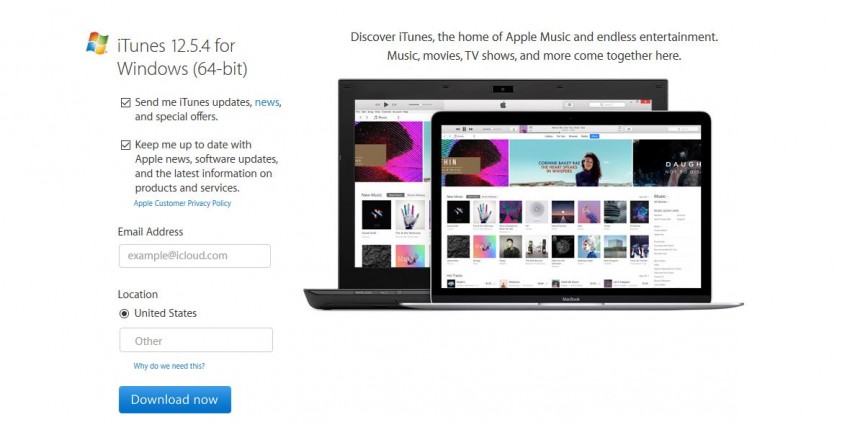
نصيحة رقم 2. ابق على اتصال بشبكة Wi-Fi
عند استخدام iCloud لنقل جهات الاتصال من iPhone إلى iPhone ، يجب أن تظل دائمًا على اتصال بشبكة Wi-Fi.
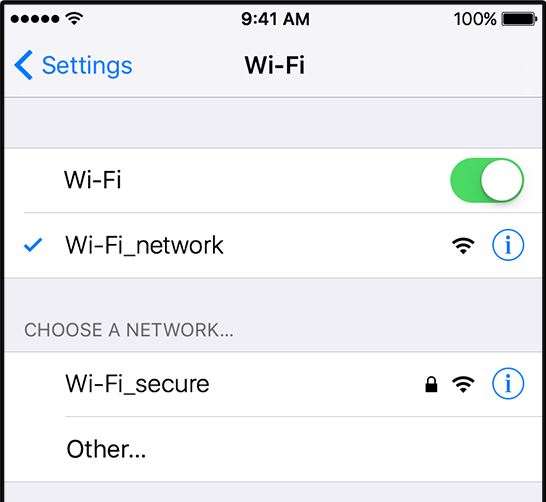
نصيحة رقم 3. أفضل هاتف لنقل الهاتف
الخاتمة
MobileTrans هي أفضل طريقة لنقل البيانات من هاتف إلى آخر ، سواء باستخدام Android أو iPhone. يمكنك دائمًا التفكير في ذلك عندما يكون لديك متطلبات نقل الهاتف.
اتجاهات جديدة
أهم الأخبار
جميع الفئات


MobileTrans - WhatsApp Transfer


Sulaiman Aziz
معكم Sulaiman Aziz مسؤول تسويق المحتوى العربي لموقع MobileTrans. وهو برنامج رائع لنقل البيانات بين الأجهزة المختلفة. فنحن لدينا فريق بحث وتطوير يضم أكثر من ألف شخص. مما يجعلنا نضمن تزويدكم بأفضل الخدمات والبرامج.